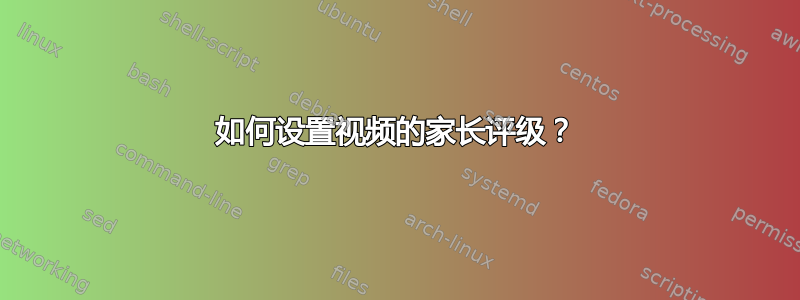
我可以查看视频文件的属性(右键单击,属性,详细信息),并且它有一个字段父母评分。
我如何为文件添加评级(字段为空白)?
问题是,如果我可以添加评级,其他人可能会更改它以绕过视频播放器上的家长控制。目前我并不担心这个问题。
编辑:文件类型为.avi 和 .mpg。
编辑2:我拥有该文件并拥有“完全控制权”。
修改 3:我应该澄清一下,详细信息选项卡上的字段是空的且是只读的。我无法更改它。也许其他地方有一个设置可以将该字段更改为读/写。
修改 4:我确认将视频转换为 .wmv 文件类型确实允许我更改家长评级以及许多其他属性。对于 .mpg 文件,无法更改“详细信息”选项卡上的任何属性。这对我来说不是一个实用的选择。
答案1
设置家长分级的标准 Windows 机制如下:
- 在 Windows 资源管理器中,右键单击该文件并选择属性
- 在“详细信息”选项卡的“内容”下,单击“家长评级”右侧的编辑字段
- 输入或修改家长分级
- 按“确定”
但是,据我所知,这只对某些文件类型有效。
对我来说,它对 .wmv 文件有效,但对 .avi 无效。
另一种等效方法是通过 Windows Media Player 库,如@Serge 的回答或文章中详细描述的那样
如何编辑视频说明
但是,对于 .avi 文件,此方法的效果并不比前一种方法好。
结论:Windows 使用文件属性设置家长评级的方法仅适用于 Microsoft 赞助的文件类型。
还需注意的是,将文件传输到非 NTFS 格式的磁盘时,视频的这些细节很容易丢失(大多数外部磁盘都格式化为 FAT32,不支持这些细节)。因此,这是一个非常脆弱的视频元数据容器,很容易丢失,不能长期依赖。


